Resumen
El área INVENTARIO - RESUMEN le permite conocer rápidamente el estado de inventario de los distintos ingredientes. El inventario solo está disponible cuando está activo el complemento ADD-ON TAP FEED INVENTORY. El complemento ADD-ON TAP FEED INVENTORY puede activarse a través de TAP MARKET.
1. La barra de búsqueda puede utilizarse para buscar ingredientes específicos escribiendo la descripción del ingrediente.
2. La "Última fecha de entrega" muestra cuándo se procesaron los últimos datos de la mezcladora.
3. Puede aplicar filtros sobre ingredientes o tipos de ingredientes a través del botón de configuración. También puede establecer qué columnas mostrar u ocultar.
4. Si ha aplicado un filtro a ingredientes o columnas, puede guardar este filtro como preajuste para poder utilizarlo fácilmente más adelante.
5. Una vez creado un preajuste, puede seleccionarlo a través de este botón y también editarlo si es necesario.
6. El resumen del inventario puede descargarse en formato PDF, XLS o XLSX
7. En función del inventario máximo introducido y del inventario actual, se calcula el % de inventario. Cuando tenga activada la 'Alerta de % de inventario' para un ingrediente, se le mostrará en los colores correspondientes (rojo, naranja o verde).
8. Basándose en el uso de ingredientes de los últimos 7 días, se calcula el uso medio diario.
9. Basándose en el inventario actual y el uso medio diario, se hace una estimación de la fecha en la que se agotarán las existencias.
10. En función del inventario actual y de la utilización media diaria, se calcula cuántos días se puede seguir alimentando. Si un ingrediente no se ha utilizado durante los últimos 7 días, los 'días restantes' no se podrán calcular y se mostrarán con '-'. Cuando tenga activada la 'alerta de días restantes' para un ingrediente, se le mostrará en los colores correspondientes (rojo, naranja o verde). Si la 'alerta de días restantes' no está activa, el valor se muestra en color negro.
11. Una vez introducido un pedido a través de 'Pedir ingredientes', se mostrará la fecha del pedido. En caso de varios pedidos del mismo ingrediente, se le mostrará la fecha del pedido más antiguo.
12. Cuando el 'control de pedidos' está activo para un ingrediente, se muestra un botón de estado del pedido. Si no hay alertas configuradas para el ingrediente, el 'botón de pedido' permanecerá en gris. Cuando hay alertas configuradas, el botón se volverá rojo, naranja o verde, según el estado del inventario de ese ingrediente. El botón cambiará a 'Recibir' cuando el ingrediente ya se haya pedido pero aún no se haya recibido, y el color cambiará a azul. El botón 'Recibir' le llevará al área GESTIONAR PRODUCTOS - INGREDIENTES del ingrediente específico en la pestaña 'Inventario'. Esta opción le mostrará el pedido que se puede recibir. Se le dirigirá a esta área, ya que puede haber varios pedidos del mismo ingrediente, listos para recibirse, y de esta manera usted puede gestionar cuál de ellos recibir.
13. Para editar un ingrediente, pulse el botón del lápiz. Se le dirigirá al ingrediente en cuestión, y se mostrará la pestaña 'Inventario'. Aquí es donde se pueden ver o cambiar los ajustes por ingrediente.
2. La "Última fecha de entrega" muestra cuándo se procesaron los últimos datos de la mezcladora.
3. Puede aplicar filtros sobre ingredientes o tipos de ingredientes a través del botón de configuración. También puede establecer qué columnas mostrar u ocultar.
4. Si ha aplicado un filtro a ingredientes o columnas, puede guardar este filtro como preajuste para poder utilizarlo fácilmente más adelante.
5. Una vez creado un preajuste, puede seleccionarlo a través de este botón y también editarlo si es necesario.
6. El resumen del inventario puede descargarse en formato PDF, XLS o XLSX
7. En función del inventario máximo introducido y del inventario actual, se calcula el % de inventario. Cuando tenga activada la 'Alerta de % de inventario' para un ingrediente, se le mostrará en los colores correspondientes (rojo, naranja o verde).
8. Basándose en el uso de ingredientes de los últimos 7 días, se calcula el uso medio diario.
9. Basándose en el inventario actual y el uso medio diario, se hace una estimación de la fecha en la que se agotarán las existencias.
10. En función del inventario actual y de la utilización media diaria, se calcula cuántos días se puede seguir alimentando. Si un ingrediente no se ha utilizado durante los últimos 7 días, los 'días restantes' no se podrán calcular y se mostrarán con '-'. Cuando tenga activada la 'alerta de días restantes' para un ingrediente, se le mostrará en los colores correspondientes (rojo, naranja o verde). Si la 'alerta de días restantes' no está activa, el valor se muestra en color negro.
11. Una vez introducido un pedido a través de 'Pedir ingredientes', se mostrará la fecha del pedido. En caso de varios pedidos del mismo ingrediente, se le mostrará la fecha del pedido más antiguo.
12. Cuando el 'control de pedidos' está activo para un ingrediente, se muestra un botón de estado del pedido. Si no hay alertas configuradas para el ingrediente, el 'botón de pedido' permanecerá en gris. Cuando hay alertas configuradas, el botón se volverá rojo, naranja o verde, según el estado del inventario de ese ingrediente. El botón cambiará a 'Recibir' cuando el ingrediente ya se haya pedido pero aún no se haya recibido, y el color cambiará a azul. El botón 'Recibir' le llevará al área GESTIONAR PRODUCTOS - INGREDIENTES del ingrediente específico en la pestaña 'Inventario'. Esta opción le mostrará el pedido que se puede recibir. Se le dirigirá a esta área, ya que puede haber varios pedidos del mismo ingrediente, listos para recibirse, y de esta manera usted puede gestionar cuál de ellos recibir.
13. Para editar un ingrediente, pulse el botón del lápiz. Se le dirigirá al ingrediente en cuestión, y se mostrará la pestaña 'Inventario'. Aquí es donde se pueden ver o cambiar los ajustes por ingrediente.
How did we do with this article?

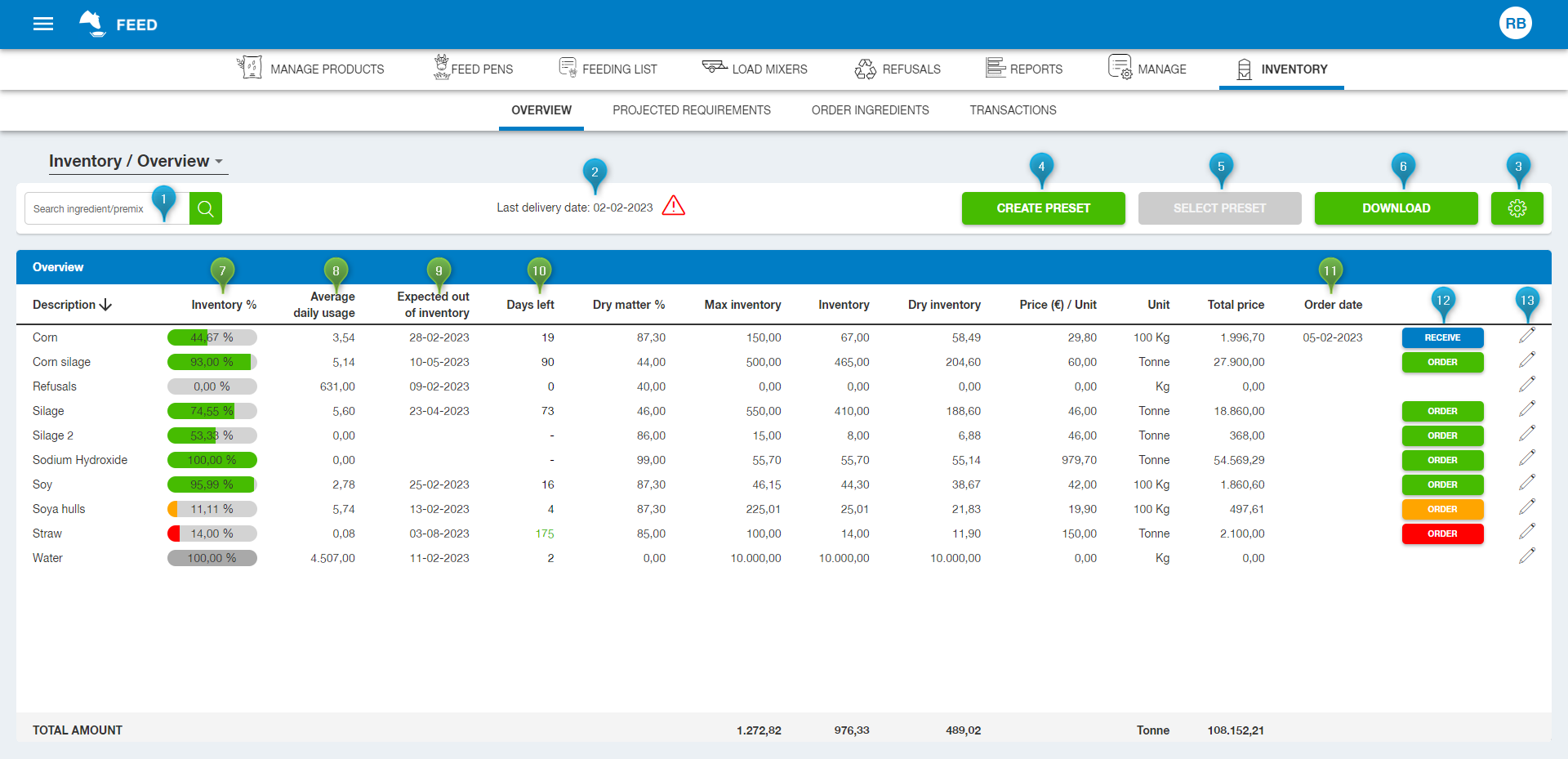
 Cookies & Tracking
Cookies & Tracking